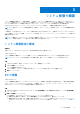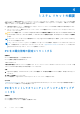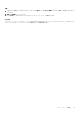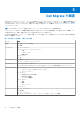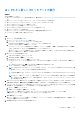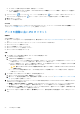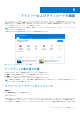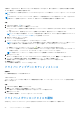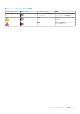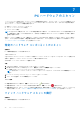Users Guide
Table Of Contents
- SupportAssist for Home PCsバージョン3.8.1 ユーザーズガイド
- はじめに
- SupportAssist for Home PCsの使用を開始する
- システム修復の概要
- システム リセットの概要
- Dell Migrateの概要
- ドライバーおよびダウンロードの概要
- PCハードウェアのスキャン
- PCの最適化
- 仮想アシスタントの概要
- サポートリクエストの作成
- トラブルシューティングの概要
- 履歴の概要
- サポートを受ける
- よくある質問 / FAQ
- SupportAssist for Home PCsのリソース
- Dellへの問い合わせ
古い PC から新しい PC へのデータの移行
前提条件
次の点を確認してください:
● 新しい PC で Dell Migrate サービスを利用可能である。購入手順については、https://www.dell.com/Migrate にアクセスしてくだ
さい。
● 古い PC にインストールされているオペレーティング システムが Windows 8.1 以降である。
● 新しい PC にインストールされているオペレーティング システムが Windows 10 である。
● 古い PC と新しい PC がコンセントに接続されている。
● 古い PC と新しい PC に管理者としてログ インしている。
● 古い PC と新しい PC が同一のローカル ネットワークに接続されている。
● 新しい PC に十分なディスク領域がある。
● 新しい PC にインストールされている SupportAssist の言語が英語に設定されている。
● PC のロケールが英語(米国)に設定されている。
手順
1. 古い PC で、次の手順を実行します。
a. https://www.dell.com/dataassistant に移動します。
b. Dell Data Assistant.exe をダウンロードして実行します。
Dell Data Assistant が展開され、デスクトップにショートカットが作成されます。
c. Dell Data Assistant を開いて、開始をクリックします。
PC がパブリック ネットワークに接続されている場合は、ネットワークを認識して信頼し、移行を続行するかどうかを確認
するよう求められます。ネットワークを信頼するをクリックして続行します。
同一のローカル ネットワークに接続されており、Dell Migrate を使用している新しい PC を Dell Data Assistant で確認します。
新しい PC が検出されると、確認コードが表示されます。
2. 新しい PC で、次の手順を実行します。
a. SupportAssist を開き、
をクリックします。
b. 左下の隅にある今すぐ移動をクリックします。
c. Dell Migrate の「ホーム」ページで、開始をクリックします。
● 同一のローカル ネットワークに接続されており、Dell Data Assistant を使用している古い PC を Dell Migrate で確認しま
す。
● トラブルシューティング、履歴、およびサポートを受けるタブは無効になります。
d. 古い PC に表示されている確認コードを入力します。
メモ: SupportAssist for Home PCs バージョン 3.8 が新しい PC にインストールされている場合は、Dell Data Assistant の実
行可能ファイルバージョン 1.1.0.22 のみを使用する必要があります。
コードが正常に確認されると、PC がペアリングされ、古い PC から移行可能なデータが Dell Data Assistant でスキャンされま
す。
メモ: 古い PC と新しい PC でログ インの際に使用するユーザー アカウントが異なる場合は、続行するかどうかを確認す
るよう求められます。続行をクリックして移行を続けます。古い PC にサイン インしているユーザー アカウントのデー
タのみが移行されます。
3. 移行しやすくするため、検出されたデータが事前にすべて選択されるようにデフォルトで設定されています。移行するデータを
手動で選択する場合は、移動するデータを選択するを選択し、移行するデータのみが選択されていることを確認します。
4. デフォルトでは、すべてのファイルと設定が新しい PC のプライマリー ドライブに移行されます。新しい PC にドライブが複数
ある場合は、次の手順を実行して、データ移行先のドライブを手動で選択します。
a. 左ペインで変更をクリックします。
b. 必要なドライブを選択し、適用をクリックします。
メモ: 古い PC に複数のドライブがあり、新しい PC にドライブが 1 台しかない場合は、デフォルトの場所
(Migration_D_Drive など)に個別のフォルダーがドライブごとに作成されます。
5. 今すぐ移行をクリックします。
新しい PC で他のアプリケーションを実行している場合は、アプリケーションを終了して移行処理を続行するか、処理をキャン
セルするかを確認するよう求められます。
6. 移行処理の完了後、次のいずれかの手順を実行します。
Dell Migrate の概要 25